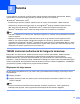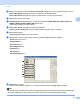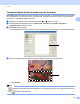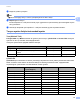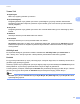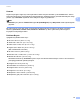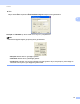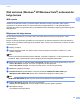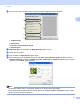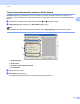Software User's Guide
Table Of Contents
- YAZILIM KULLANICI KILAVUZU
- İçindekiler
- Windows®
- 1 Yazdırma
- Brother yazıcı sürücüsünün kullanılması
- Özellikler
- Doğru tipte kağıdın seçilmesi
- Eş zamanlı yazdırma, tarama ve faks işlemleri
- Verinin bellekten silinmesi
- Durum Monitörü
- Yazıcı sürücüsü ayarları
- Yazıcı sürücüsü ayarlarına erişim
- Temel sekmesi
- Gelişmiş sekmesi
- Fotoğraf yazdırma için REALLUSION FaceFilter Studio kullanımı
- 2 Tarama
- TWAIN sürücüsü kullanılarak bir belgenin taranması
- WIA sürücüsü (Windows® XP/Windows Vista®) kullanarak bir belge tarama
- WIA sürücüsü kullanarak bir belge tarama (Windows Photo Gallery ve Windows Fax and Scan kullanıcıları)
- ScanSoft™ PaperPort™ 11SE'nin OCR by NUANCE™ ile birlikte kullanımı
- Öğelerin görüntülenmesi
- Öğelerinizi klasörler içinde düzenleme
- Diğer uygulamalara hızlı bağlantılar
- ScanSoft™ PaperPort™ 11SE with OCR, görüntü metnini üzerinde düzenleme yapabileceğiniz bir metne dönüştürmenizi sağlar
- Diğer uygulamalardan öğe alma
- Öğelerin diğer biçimlere aktarımı
- ScanSoft™ PaperPort™ 11SE with OCR'ın kaldırılması
- 3 ControlCenter3
- 4 Uzaktan Ayarlama (DCP modelleri, MFC-253CW, MFC-255CW, MFC-257CW ve MFC-295CN için mevcut değildir)
- 5 Brother PC-FAX Yazılımı (Yalnızca MFC modelleri)
- 6 PhotoCapture Center™
- 7 Güvenlik duvarı ayarları (Ağ kullanıcıları için)
- 1 Yazdırma
- Apple Macintosh
- 8 Yazdırma ve Faks Gönderme
- 9 Tarama
- 10 ControlCenter2
- 11 Uzaktan Ayarlama & PhotoCapture Center™
- Tara tuşunun kullanılması
- Dizin
- brother TUR
Tarama
36
2
e Belgenizi yeniden yerleştirin.
Not
a adımında belgeyi tarayıcı camına yerleştirdiyseniz bu adımı atlayın.
f Başlat öğesine tıklayın.
Bu kez PaperPort™ 11SE penceresinde (veya uygulamanızın penceresinde) yalnızca belgede seçilen
alan görüntülenir.
g Görüntüyü rötuşlamak için PaperPort™ 11SE penceresinde geçerli seçenekleri kullanın.
Tarayıcı ayarları iletişim kutusundaki ayarlar 2
Tara (Görüntü Türü) 2
Fotoğraf, Web veya Metin arasından bir görüntü çıktı türü seçin. Çözünürlük ve Tarama Türü varsayılan
ayarların her biri için otomatik olarak değiştirilecektir.
Varsayılan ayarlar listesi aşağıdaki tabloda verilmiştir:
Çözünürlük 2
Çözünürlük açılır listesinden bir tarama çözünürlüğü seçebilirsiniz. Daha yüksek çözünürlükler daha fazla
bellek ve aktarım süresi kullanır ancak daha detaylı bir tarama görüntüsü sunarlar. Aşağıdaki tablo
seçebileceğiniz çözünürlükleri ve kullanılabilecek renkleri gösterir.
Tara (Görüntü Türü) Çözünürlük Tarama Türü
Fotoğraf Fotoğraf görüntülerini taramak için kullanın 300 x 300 dpi 24 bit Renk
Web Web sayfalarına taranmış bir görüntü eklemek için
kullanın
100 x 100 dpi 24 bit Renk
Metin Metin belgelerini taramak için kullanın 200 x 200 dpi Siyah Beyaz
Çözünürlük Siyah Beyaz/
Gri (Hata Dağılımı)
256 Renk Gerçek Gri/24 bit Renk
100 x 100 dpi Evet Evet Evet
150 x 150 dpi Evet Evet Evet
200 x 200 dpi Evet Evet Evet
300 x 300 dpi Evet Evet Evet
400 x 400 dpi Evet Evet Evet
600 x 600 dpi Evet Evet Evet
1200 x 1200 dpi Evet HayırEvet
2400 x 2400 dpi Evet HayırEvet
4800 x 4800 dpi Evet HayırEvet
9600 x 9600 dpi Evet HayırEvet
19200 x 19200 dpi Evet HayırEvet